Självstudier: Publicera flera versioner av ditt API
GÄLLER FÖR: Alla API Management-nivåer
Det finns tillfällen då det är opraktiskt att alla anropare till ditt API använder exakt samma version. När uppringare vill uppgradera till en senare version vill de ha en metod som är lätt att förstå. Som du ser i den här självstudien är det möjligt att tillhandahålla flera versioner i Azure API Management.
Bakgrund finns i Versioner och revisioner.
I den här självstudien lär du dig att:
- Lägga till en ny version till ett befintligt API
- Välja en version av ett schema
- Lägga till versionen till en produkt
- Gå till utvecklarportalen för att se versionen
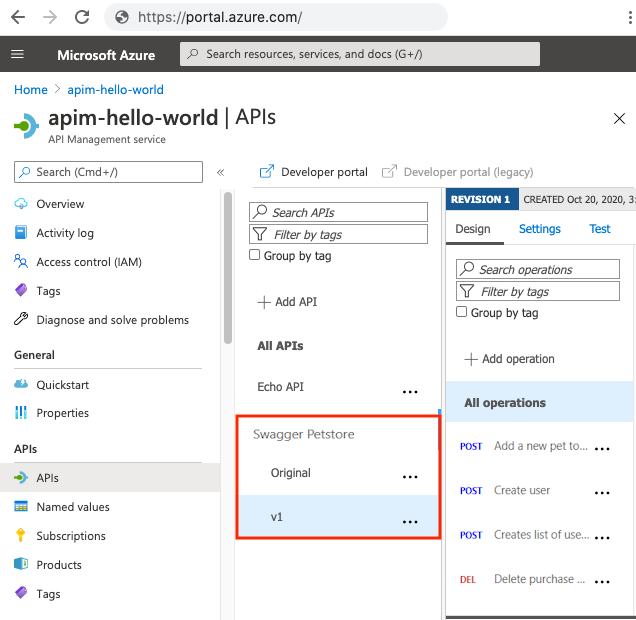
Förutsättningar
- Lär dig Azure API Management-terminologin.
- Slutför följande snabbstart: Skapa en Azure API Management-instans.
- Slutför även följande självstudie: Importera och publicera ditt första API.
Lägga till en ny version
- I Azure Portal navigerar du till din API Management-instans.
- Välj API:er.
- Välj Swagger Petstore i API-listan.
- Välj snabbmenyn (...) bredvid Swagger Petstore.
- Välj Lägg till version.
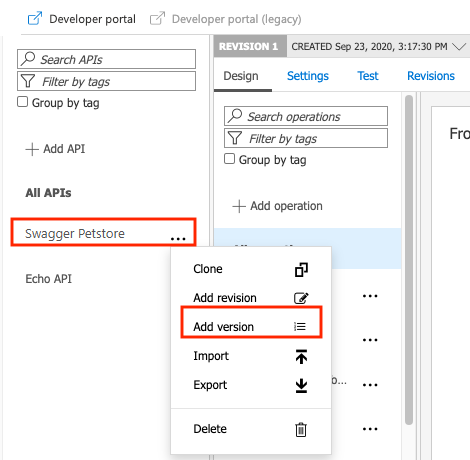
Dricks
Versioner kan också aktiveras när du skapar ett nytt API. På skärmen Lägg till API väljer du Version det här API:et?.
Välja ett versionsschema
I Azure API Management väljer du hur anropare anger API-versionen genom att välja ett versionsschema: sökväg, rubrik eller frågesträng. I följande exempel används sökvägen som versionsschema.
Ange värdena från följande tabell. Välj sedan Skapa för att skapa din version.
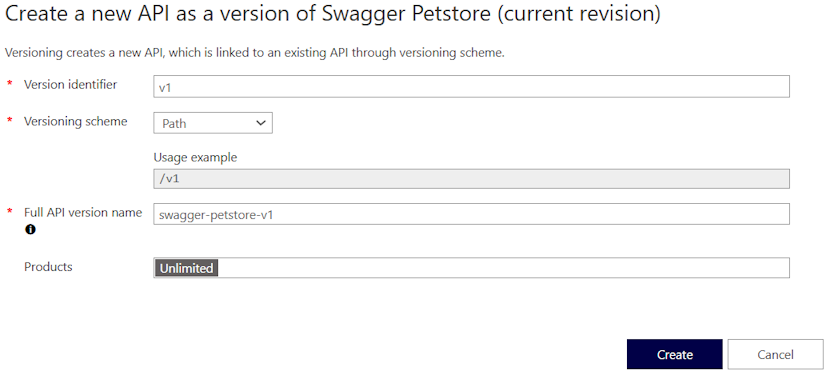
| Inställning | Värde | beskrivning |
|---|---|---|
| Versionsidentifierare | v1 | Schemaspecifik indikator för versionen. För Path är suffixet för API URL-sökvägen. |
| Versionsschema | Sökväg | Det sätt som anropare anger API-versionen. Om huvud- eller frågesträngen är markerad anger du ett annat värde: namnet på parametern för sidhuvud eller frågesträng. Ett användningsexempel visas. |
| Fullständigt API-versionsnamn | swagger-petstore-v1 | Unikt namn i din API Management-instans. Eftersom en version i själva verket är ett nytt API baserat på en API-revision är den här inställningen det nya API:ets namn. |
| Produkter | Obegränsat (tillhandahålls på vissa tjänstnivåer) | Alternativt kan en eller flera produkter som API-versionen är associerad med. Om du vill publicera API:t måste du associera det med en produkt. Du kan också lägga till versionen i en produkt senare. |
När du har skapat versionen visas den nu under Swagger Petstore i API-listan. Nu visas två API:er: Original och v1.
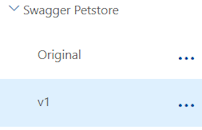
Kommentar
Om du lägger till en version i ett icke-versionsbaserat API skapas även originalet automatiskt. Den här versionen svarar på standard-URL:en. Om du skapar en ursprunglig version ser du till att alla befintliga anropare inte bryts av processen att lägga till en version. Om du skapar ett nytt API med versioner aktiverade i början skapas inte originalet.
Redigera en version
När du har lagt till versionen kan du nu redigera och konfigurera den som ett API som är separat från ett original. Ändringar i en version påverkar inte en annan. Du kan till exempel lägga till eller ta bort API-åtgärder eller redigera OpenAPI-specifikationen. Mer information finns i Redigera ett API.
Lägga till versionen till en produkt
För att en anropare ska kunna se den nya versionen, måste den läggas till en produkt. Om du inte redan har lagt till versionen i en produkt kan du lägga till den i en produkt när som helst.
Om du till exempel vill lägga till versionen i unlimited-produkten:
- I Azure Portal navigerar du till din API Management-instans.
- Välj Produkter>Obegränsade>API:er>+ Lägg till.
- Välj Swagger Petstore, version v1.
- Klicka på Välj.
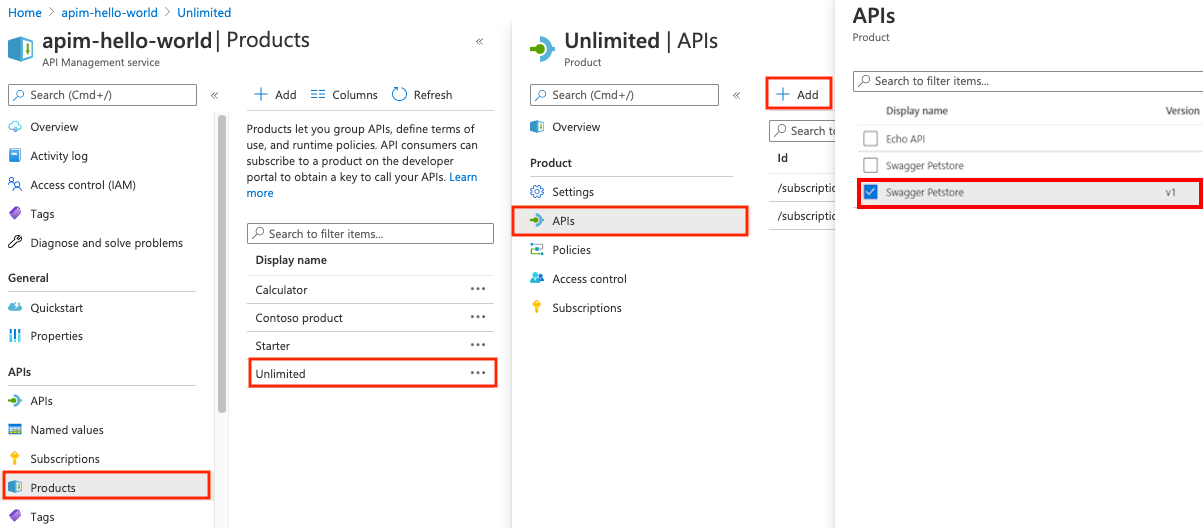
Använda versionsuppsättningar
När du skapar flera versioner skapar Azure Portal en versionsuppsättning som representerar en uppsättning versioner för ett enda logiskt API. Välj namnet på ett API som har flera versioner. Azure Portal visar versionsuppsättningen. Du kan anpassa namn och beskrivning för en virtuell uppsättning.
Du kan interagera direkt med versionsuppsättningar med hjälp av Azure CLI:
Använd Bash-miljön i Azure Cloud Shell. Mer information finns i Snabbstart för Bash i Azure Cloud Shell.
Om du föredrar att köra CLI-referenskommandon lokalt installerar du Azure CLI. Om du kör i Windows eller macOS kan du köra Azure CLI i en Docker-container. Mer information finns i Så här kör du Azure CLI i en Docker-container.
Om du använder en lokal installation loggar du in på Azure CLI med hjälp av kommandot az login. Slutför autentiseringsprocessen genom att följa stegen som visas i terminalen. Andra inloggningsalternativ finns i Logga in med Azure CLI.
När du uppmanas att installera Azure CLI-tillägget vid första användningen. Mer information om tillägg finns i Använda tillägg med Azure CLI.
Kör az version om du vill hitta versionen och de beroende bibliotek som är installerade. Om du vill uppgradera till den senaste versionen kör du az upgrade.
Om du vill se alla versionsuppsättningar kör du kommandot az apim api versionset list :
az apim api versionset list --resource-group apim-hello-world-resource-group \
--service-name apim-hello-world --output table
När Azure Portal skapar en versionsuppsättning åt dig tilldelar den ett alfanumeriskt namn som visas i kolumnen Namn i listan. Använd det här namnet i andra Azure CLI-kommandon.
Om du vill se information om en versionsuppsättning kör du kommandot az apim api versionset show :
az apim api versionset show --resource-group apim-hello-world-resource-group \
--service-name apim-hello-world --version-set-id 00000000000000000000000
Mer information om versionsuppsättningar finns i Versioner i Azure API Management.
Gå till utvecklarportalen för att se versionen
Om du har provat utvecklarportalen kan du se API-versioner där.
- Välj Utvecklarportal i den översta menyn.
- Välj API:er och välj sedan Swagger Petstore.
- Du bör se en listruta med flera versioner bredvid API-namnet.
- Välj v1.
- Observera Fråge-URL för den första åtgärden i listan. Det visar att URL-sökvägen för API:et innehåller v1.
Nästa steg
I den här självstudiekursen lärde du dig att:
- Lägga till en ny version till ett befintligt API
- Välja en version av ett schema
- Lägga till versionen till en produkt
- Gå till utvecklarportalen för att se versionen
Gå vidare till nästa kurs:
